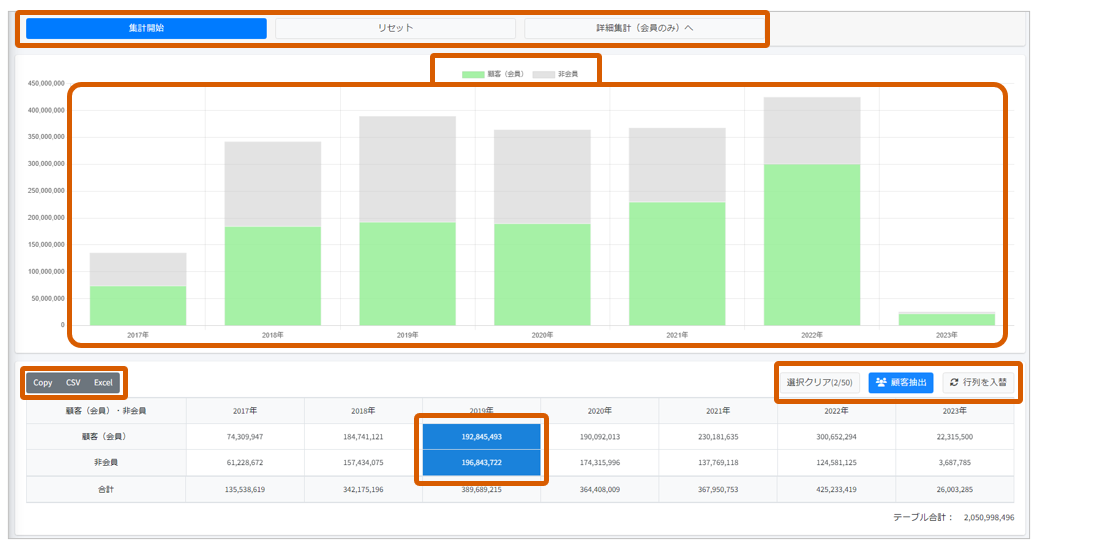CRMマニュアル
集計・分析
顧客分析、デシル分析、RFM分析、時系列集計、
といった、用途に合わせた複数の分析を行う画面です。
また、RFM分析を使用した、自動ランク付けの設定を行います。
画面説明
顧客分析
プルダウンより抽出期間を指定します。 (任意を選択時は、開始月日と終了月日を指定します)
「詳細条件」
詳細条件を選択して、性別や年齢以外に購買情報といった詳細な条件を組み合わせて検索します。
「+」 「-」 ボタンで項目を開閉します。
「顧客情報」
「ログインID」「氏名」「住所」といった基本情報を指定します。
「顧客属性」
「性別」「年齢」「登録店」といった、付加情報を指定します。
「顧客コード」
「顧客コード」の範囲指定、個別指定を行います。
「マーケティング」
「ポイント残高」を指定します。
「購入情報」
「購入金額」「購入回数」「商品」「購入ブランド」などを指定します。
「履歴」
過去に行った検索条件の履歴を表示し、再選択します。
「保存した条件を選択」
保存した条件を呼び出し、選択します。
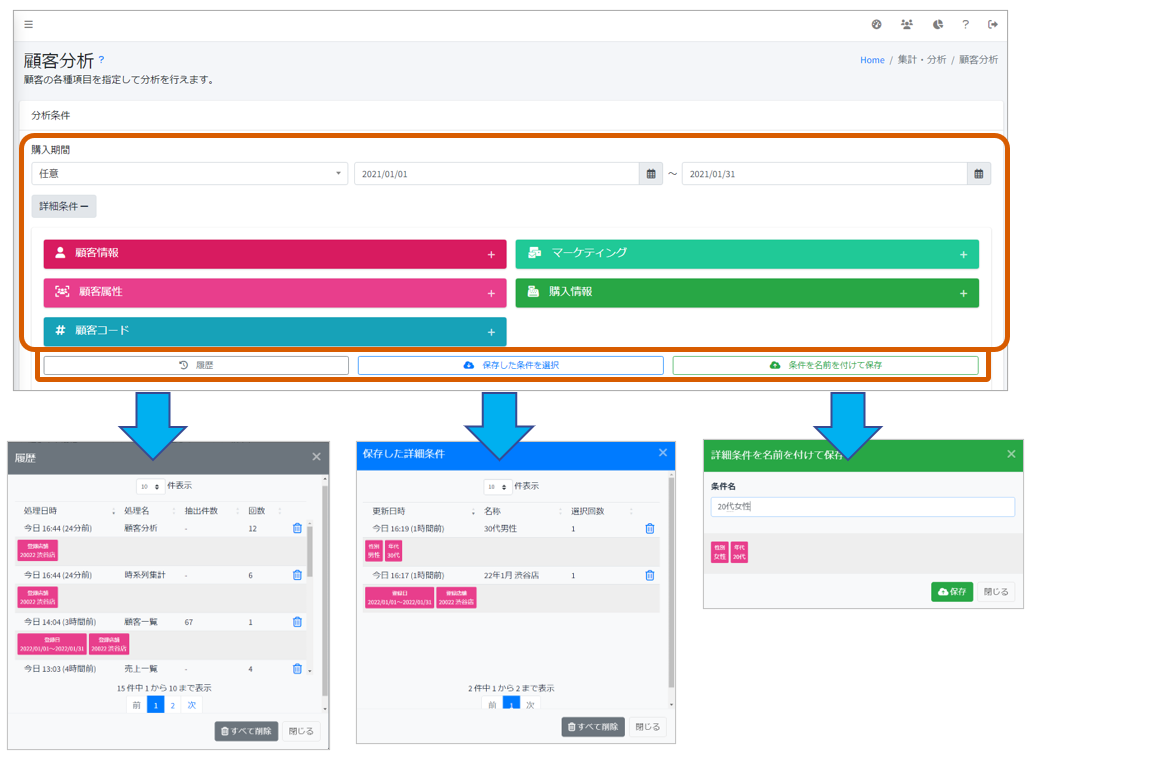
「顧客数」「購入金額」「購入数」「客単価」「保有ポイント」から指定します。
「分類項目」
「性別」「年齢」「都道府県」「ランク」「RFMランク」「登録店」「登録担当者」から指定します。
「サブ項目」
「指定しない」「性別」「年代」「ランク」「RFMランク」から指定します。
「並び順」
「分類順」「データの多い順」「データの少ない順」から指定します。
「表示データ」
「すべて表示」「データのある項目のみ表示」から指定します。
「分析開始」
設定内容で分析結果を表示します。
「リセット」
設定内容をリセットします。

項目の表示・非表示:クリック or タップ
拡大・縮小:ホイール操作 or ピンチ操作
移動:ドラッグ or スワイプ
条件選択:該当データをクリック or タップ
「エクスポート」
「Copy」「CSV」「Excel」形式で出力されます。
「条件選択」
表の該当セルを「クリック or タップ」で指定します。
「選択クリア」
選択している条件を解除します。
「顧客抽出」
選択した条件を基に顧客を抽出します。 (詳細は顧客一覧の項目をご参照ください)
「行列を入替」
「行」と「列」の表示を入れ替えます。
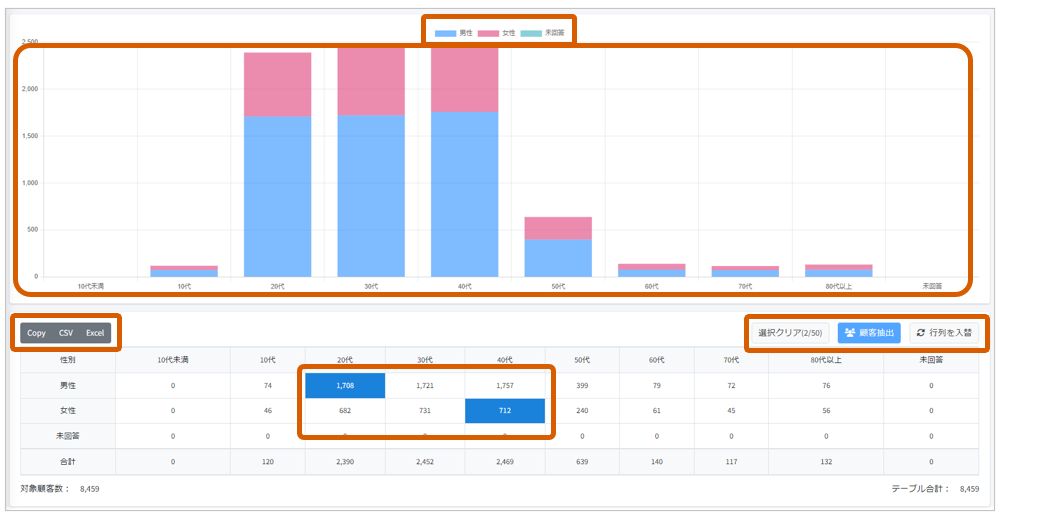
デシル分析
プルダウンより抽出期間を指定します。 (任意を選択時は、開始月日と終了月日を指定します)
「詳細条件」
詳細条件を選択して、性別や年齢以外に購買情報といった詳細な条件を組み合わせて検索します。
「+」 「-」 ボタンで項目を開閉します。
「顧客情報」
「ログインID」「氏名」「住所」といった基本情報を指定します。
「顧客属性」
「性別」「年齢」「登録店」といった、付加情報を指定します。
「顧客コード」
「顧客コード」の範囲指定、個別指定を行います。
「マーケティング」
「ポイント残高」を指定します。
「購入情報」
「購入金額」「購入回数」「商品」「購入ブランド」などを指定します。
「履歴」
過去に行った検索条件の履歴を表示し、再選択します。
「保存した条件を選択」
保存した条件を呼び出し、選択します。
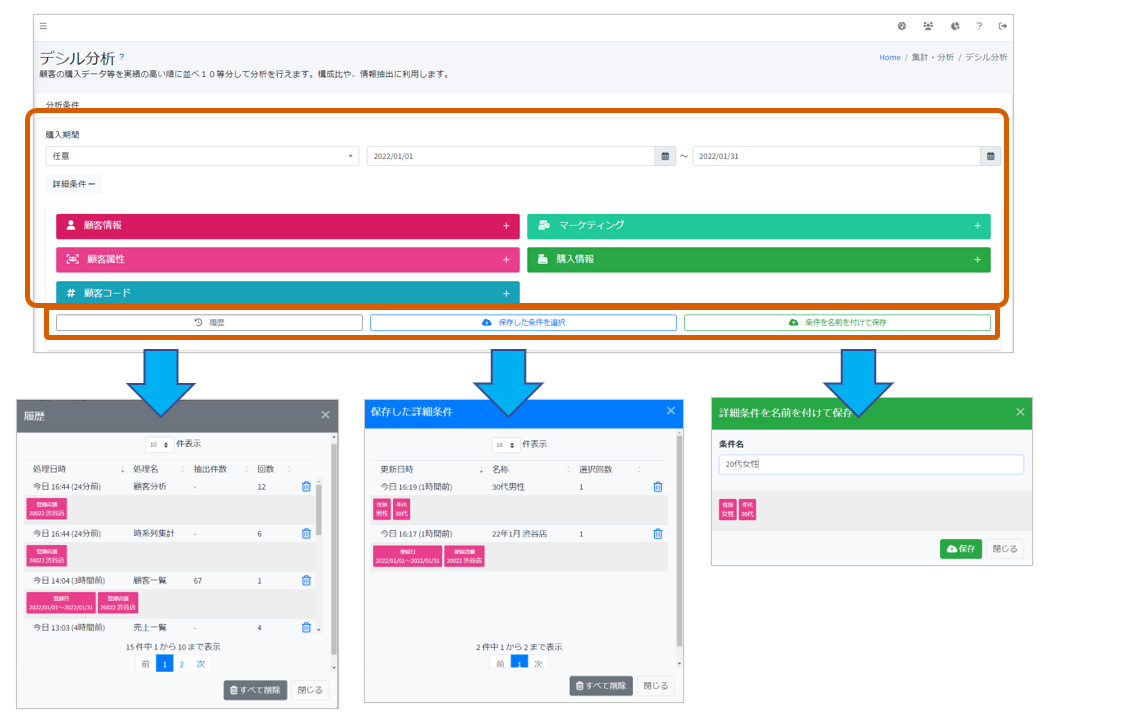
「購入金額」「購入回数」「購入数量」から指定します。
「分析値」
「購入金額」「購入回数」「購入数量」から指定します。
「分析開始」
設定内容で分析結果を表示します。
「リセット」
設定内容をリセットします。

現在の抽出期間を表示し、×ボタンで期間を解除します。
「グラフ」
「クリック or タップ」にて条件を選択します。
「エクスポート」
「Copy」「CSV」「Excel」形式で出力されます。
「チェックボックス」
チェックにて、行を選択します。 (先頭のチェックにて全て選択)
「顧客抽出」
選択した条件を基に顧客を抽出します。 (詳細は顧客一覧の項目をご参照ください)
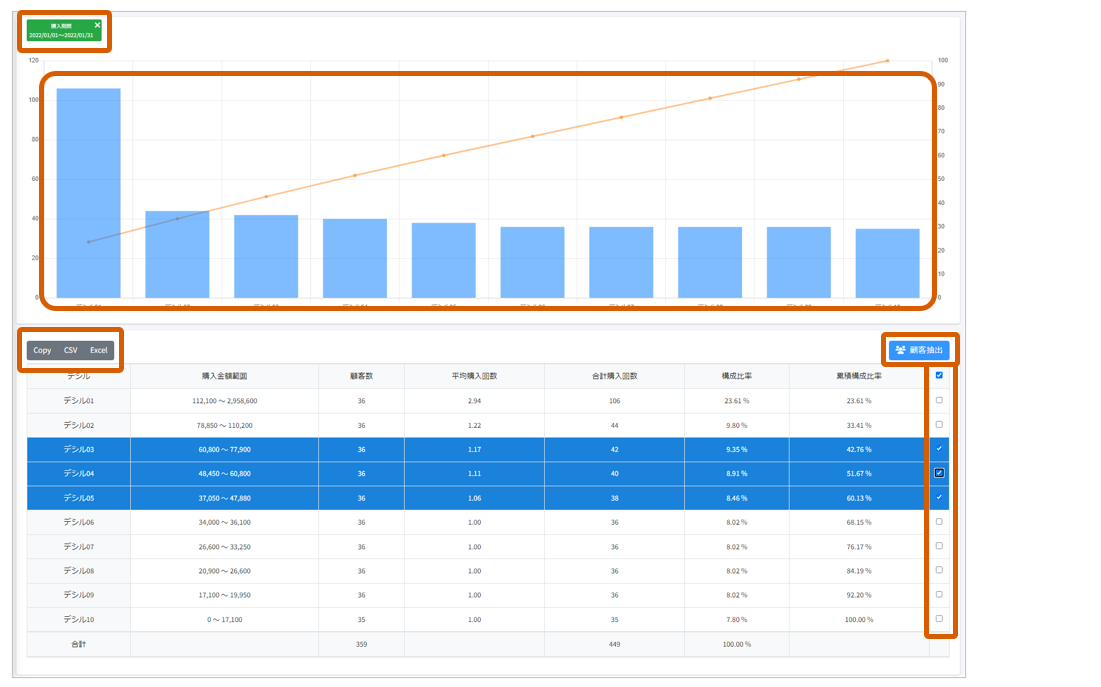
RFM分析
集計を行う期間を指定します。
「分類設定」
「R:最新購入日」
Recency指標の設定を5段階で行います。
「R2」「R1」に関して共通の数値を使用します。
「F:購入頻度」
Frequency指標の設定を5段階で行います。
「F5」「F4」に関して共通の数値を使用します。
「M:購入金額」
Monetary指標の設定を5段階で行います。
「M5」「M4」に関して共通の数値を使用します。
また「合計購入金額」「平均購入金額」どちらを指標とするか選択可能です。
「分析開始」
現在の設定内容を基に行ったRFM分析の結果画面へ遷移し、
結果からランク別の顧客一覧を抽出します。
「通常ランク更新画面へ」
現在の設定内容を基に行ったRFM分析の結果画面へ遷移し、
結果から顧客通常ランクを一括設定します。
「分類設定保存」
画面上の分類設定内容を保存します。
保存した設定内容が初期表示されます。
「RFMランク更新設定」
RFMランクの基本設定画面へ遷移します。
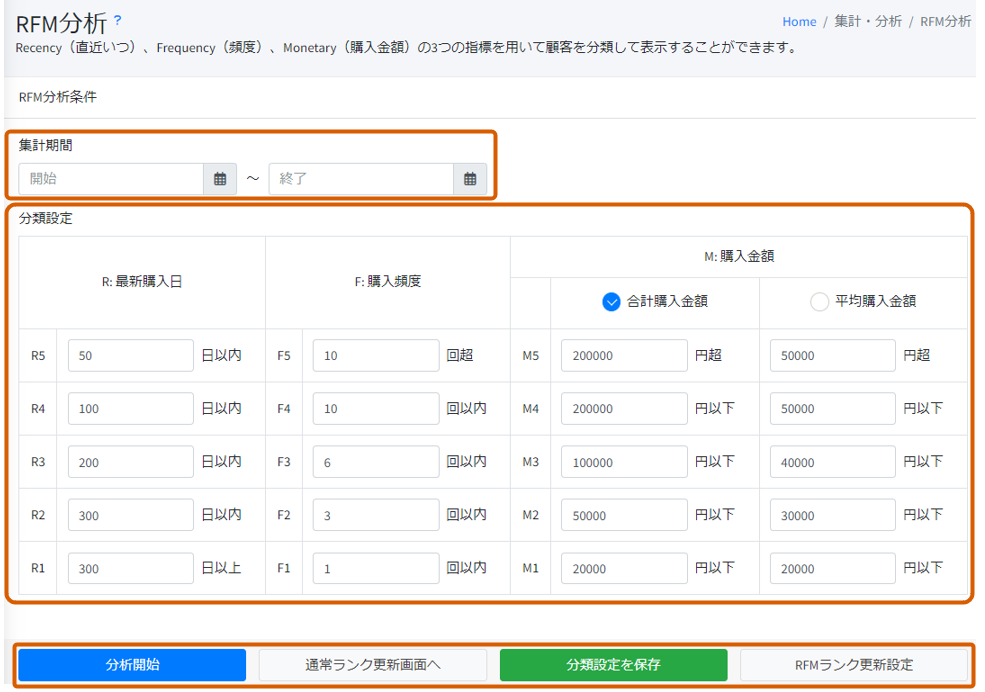
設定した条件でランク分けした分布表です。
分布表はクリックまたはドラッグ&ドロップで範囲を指定します。
「ALL」や指標をクリックして該当欄が全て選択されます。
「顧客抽出」
範囲選択したランクに該当する顧客一覧を表示します。
表示内容及び操作方法は「顧客一覧」をご確認ください。
「リセット」
選択箇所がリセットされ、項目が未選択状態になります。
「戻る」
分析設定画面に戻ります。
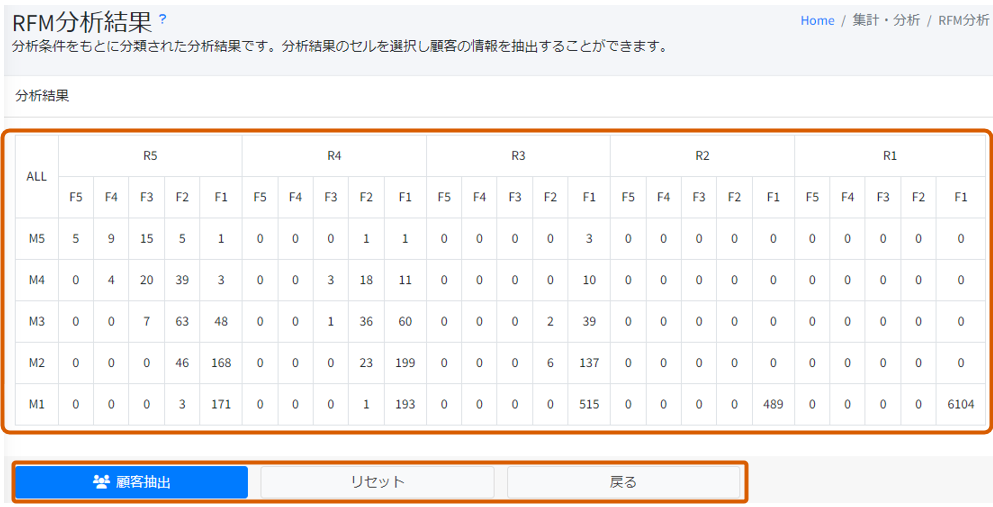
設定した条件でランク分けした分布表です。
ランクを選択後、分布表をクリックまたはドラッグ&ドロップするとランクによる色分けを行います。
「ALL」や指標をクリックすると該当欄が全て選択されます。
「まとめて通常ランク更新」
色分けしたランクに応じて該当顧客の通常ランクを一括で更新します。
「リセット」
選択箇所がリセットされ、項目が未選択状態になります。
「戻る」
分析設定画面に戻ります。
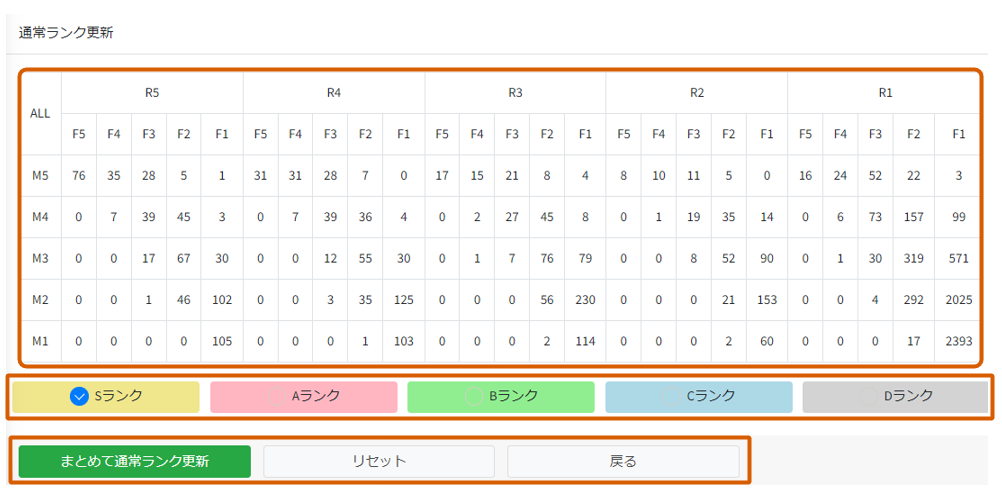
参考:ランク分け設定後サンプル
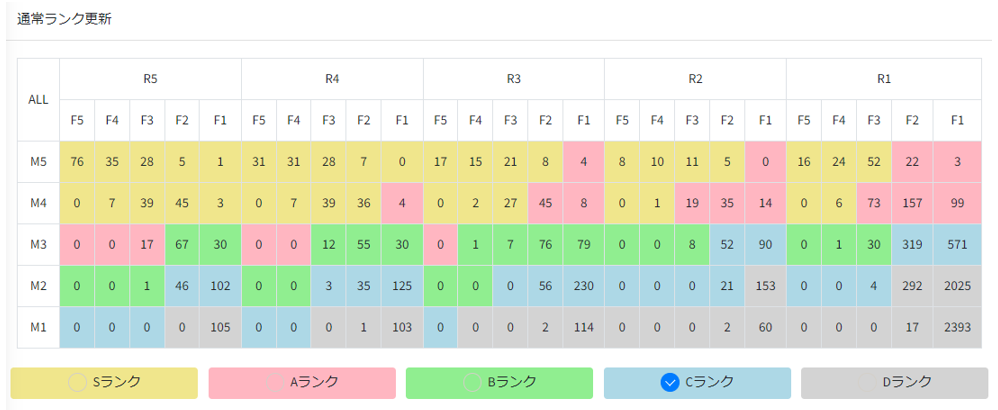
保存された分類設定とこのページで設定した内容を基に顧客ランクを自動更新します。
各項目の説明は下記の通りです。
「R指数」「F指数」「M指数」
各指標の指数を設定します。「各ランク×指数」の合計ポイントを基にランク分けを行います。
「Sランク」「Aランク」「Bランク」「Cランク」
自動でランク分けする際の基準を設定します。
「Dランク」はCランク未満のユーザーが対象となります。
「対象時間(日)」
自動更新する際の購入情報の対象期間を設定します。
入力がない場合は0を指定します。
「RFMランクを通常ランクへ自動的に反映させるか」
RFMランクを通常ランクへ自動的に反映させるか否かを選択します。
「更新」
現在表示されている内容で更新を行います。
「戻る」
分析設定画面に戻ります。
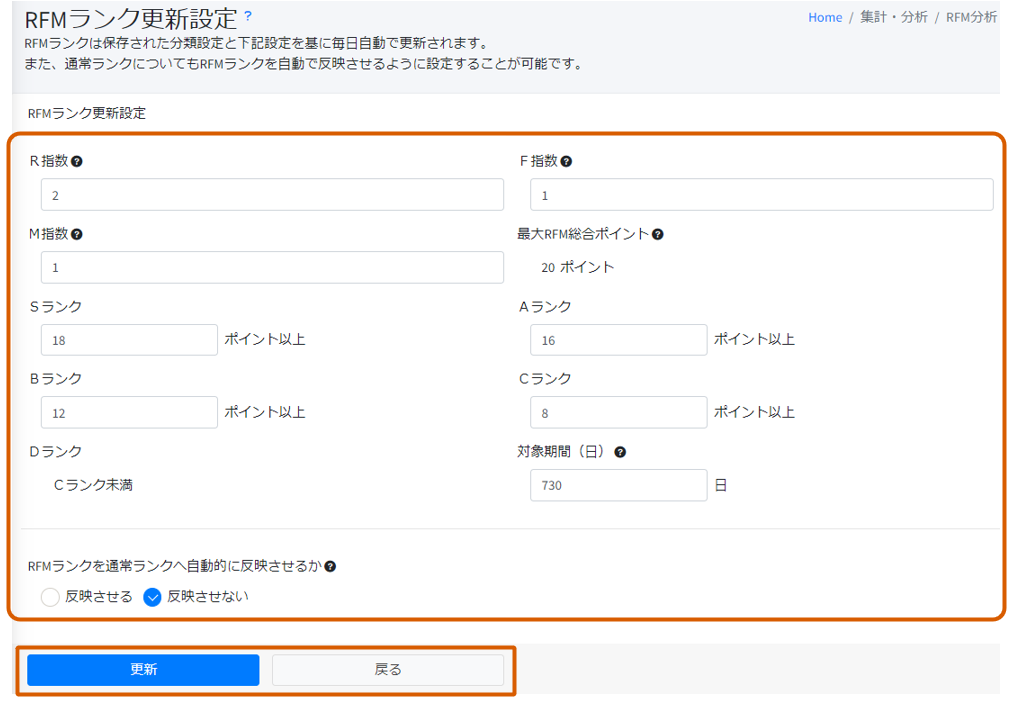
時系列集計
CRM会員のみの売上を詳細条件を指定し、時系列で集計を行います。
「集計基準」
「カレンダー単位」「事業期間単位」から指定します。 (事業期間の詳細は環境設定の項目をご参照ください)
「時間軸」
カレンダー単位:「年」「半年」「3カ月」「月」「週」「日」から指定します。
事業期間単位:「年度」「半期」「四半期」「月度」から指定します。
「表示期間」
「全期間」「5年」「3年」「今年」から指定します。
「分析値」
「登録顧客数」「付与ポイント」「利用ポイント」「失効ポイント」「利用可能ポイント」
「購入金額」「購入数」「平均購入金額」から指定します。 (一部、累計設定あり)
「分類項目」
ポイント:「指定なし」「性別」「年代」「ランク」「RFMランク」「登録店舗」「登録担当者」から指定します。
金額:「指定なし」「性別」「年代」「ランク」「RFMランク」「登録店舗」「登録担当者」
「ブランド」「アイテム」「購入店舗」「購入担当者」から指定します。
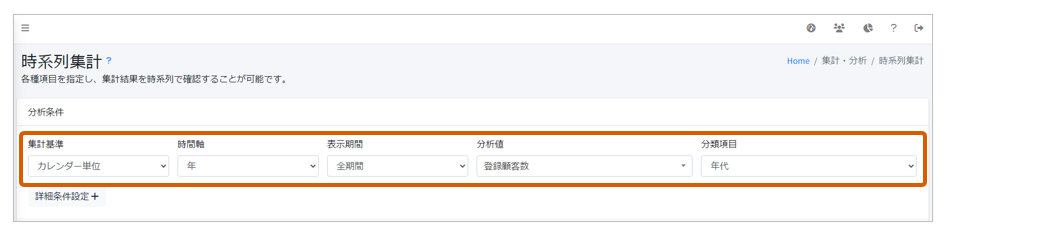
詳細条件を選択して、性別や年齢以外に購買情報といった詳細な条件を組み合わせて検索します。
「+」「-」ボタンで項目を開閉します。
「顧客情報」
「ログインID」「氏名」「住所」といった基本情報を指定します。
「顧客属性」
「性別」「年齢」「登録店」といった、付加情報を指定します。
「顧客コード」
「顧客コード」の範囲指定、個別指定を行います。
「マーケティング」
「ポイント残高」を指定します。
「購入情報」
「購入金額」「購入回数」「商品」「購入ブランド」などを指定します。
「履歴」
過去に行った検索条件の履歴を表示し、再選択します。
「保存した条件を選択」
保存した条件を呼び出し、選択します。
「条件を名前を付けて保存」
現在選択中の条件に、名前を付けて保存します。
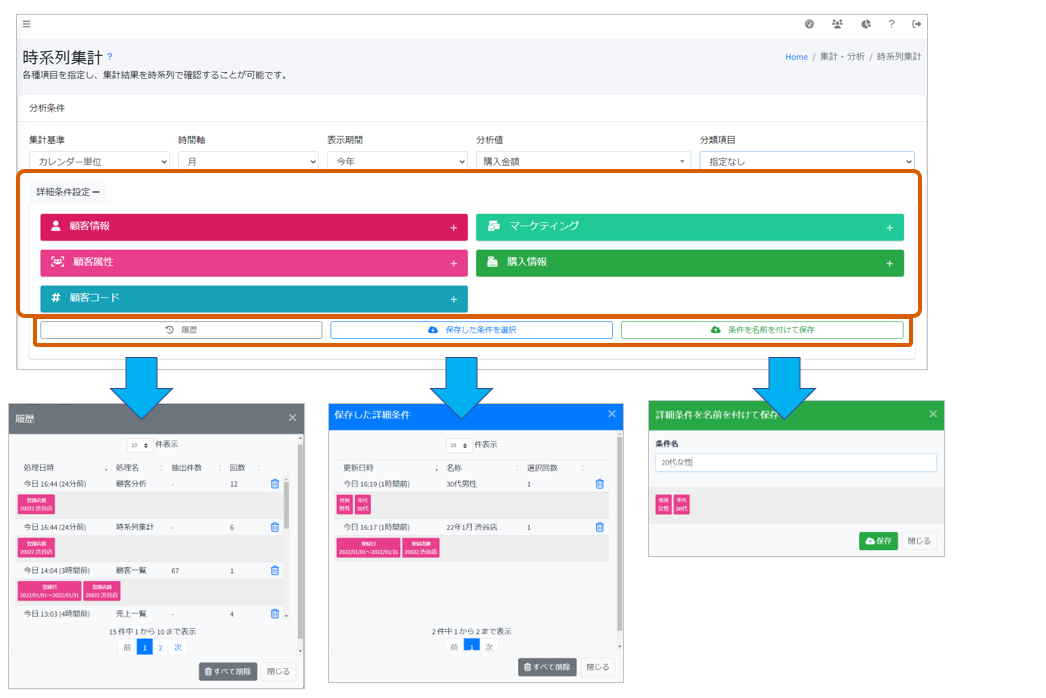
設定内容で集計を開始します。
「リセット」
設定内容をリセットします。
「売上集計(非会員を含む)へ」
非会員を含む売上集計へ切り替えます。
「グラフ」
項目の表示・非表示:クリック or タップ
拡大・縮小:ホイール操作 or ピンチ操作
移動:ドラッグ or スワイプ
条件選択:(該当データをクリック or タップ)
「エクスポート」
「Copy」「CSV」「Excel」形式で出力されます。
「条件選択」
表の該当セルを「クリック or タップ」で指定します。
「選択クリア」
選択している条件を解除します。
「顧客抽出」
選択した条件を基に顧客を抽出します。 (詳細は顧客一覧の項目をご参照ください)
「行列を入替」
「行」と「列」の表示を入れ替えます。
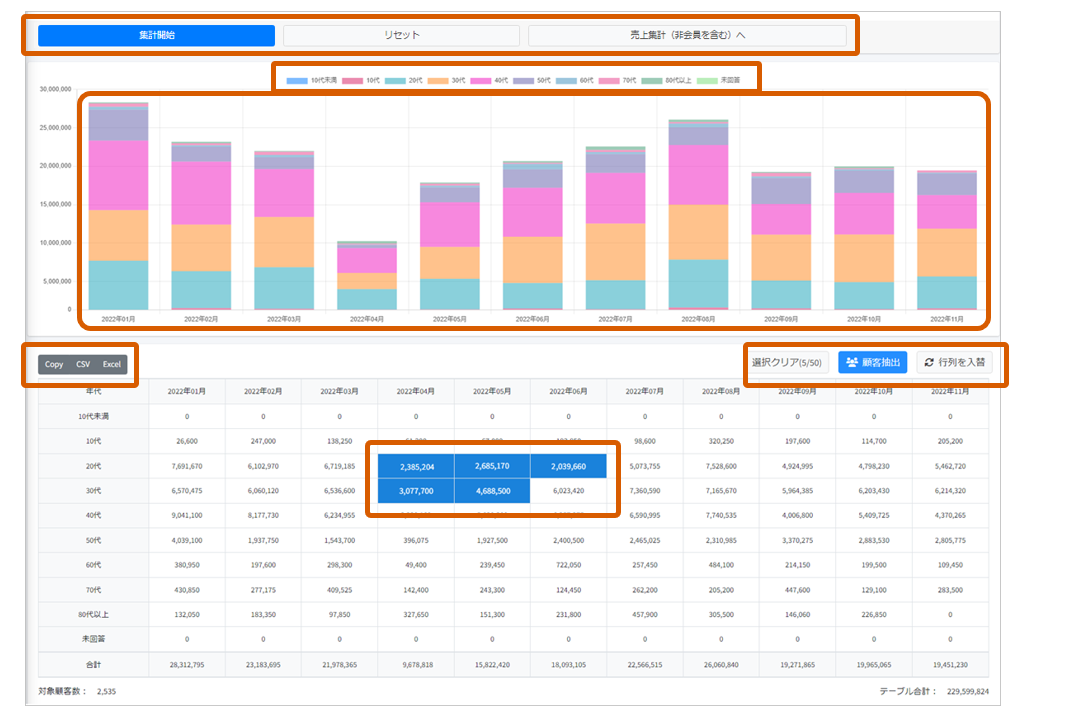
CRM会員以外のユーザの購買情報を基に売上集計を行います。
※日別店舗別の売上金額・売上数・レシート数を基に集計をしており、顧客や品番、明細単位での絞り込みは行えません。
「集計基準」
「カレンダー単位」「事業期間単位」から指定します。 (事業期間の詳細は環境設定の項目をご参照ください)
「時間軸」
カレンダー単位:「年」「半年」「3カ月」「月」「週」「日」から指定します。
事業期間単位:「年度」「半期」「四半期」「月度」から指定します。
「表示期間」
「全期間」「5年」「3年」「今年」から指定します。
「分析値」
「購入金額」「購入回数」「客単価」から指定します。 (一部、累計設定あり)
「分類項目」
「指定なし」「顧客(会員)・非会員」「購入店舗」から指定します。
「抽出対象」
「すべて」「顧客(会員)のみ」「非会員のみ」から指定します。
「購入店」
対象とする店舗を指定します。
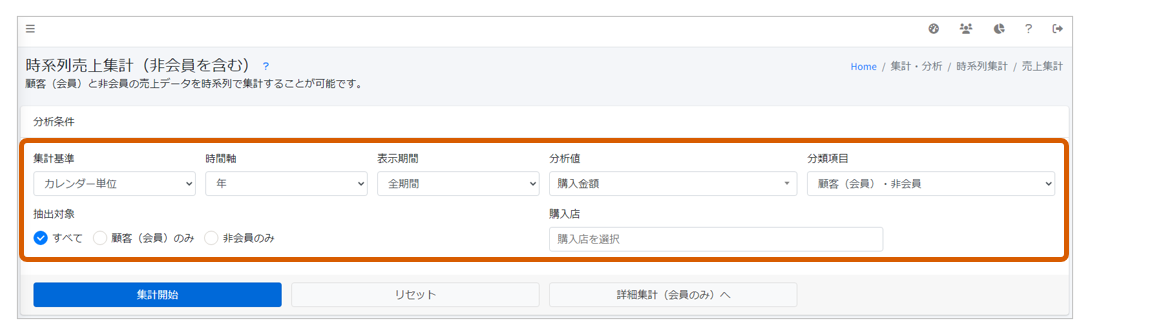
設定内容で集計を開始します。
「リセット」
設定内容をリセットします。
「詳細集計(会員のみ)へ」
CRM会員のみの詳細集計方式を切り替えます。
「グラフ」
項目の表示・非表示:クリック or タップ
拡大・縮小:ホイール操作 or ピンチ操作
移動:ドラッグ or スワイプ
条件選択:(該当データをクリック or タップ)
「エクスポート」
「Copy」「CSV」「Excel」形式で出力されます。
「条件選択」
表の該当セルを「クリック or タップ」で指定します。
「選択クリア」
選択している条件を解除します。
「顧客抽出」
選択した条件を基に顧客を抽出します。 (詳細は顧客一覧の項目をご参照ください)
「行列を入替」
「行」と「列」の表示を入れ替えます。